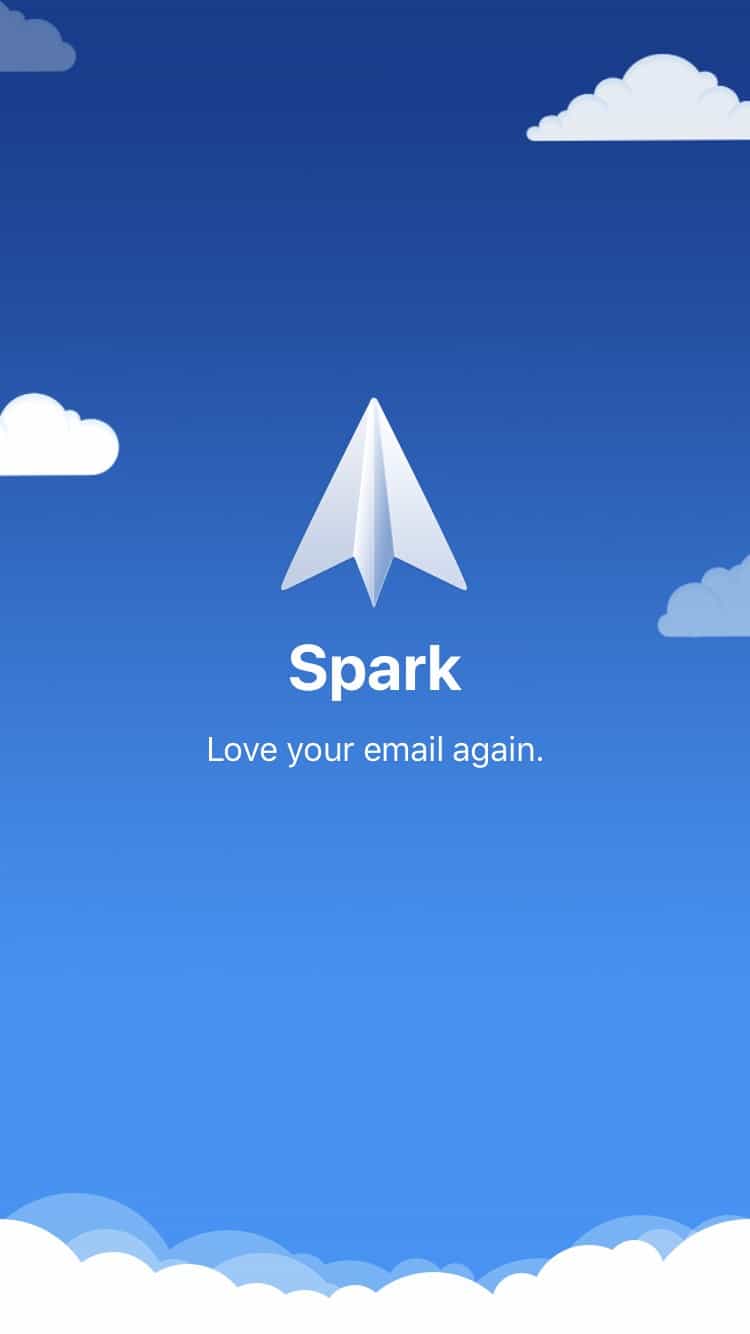¿Cuántas cuentas de correo electrónico tienes?
Tengo al menos 10 direcciones de correo electrónico que uso regularmente. Dos para la mía personal, una para el trabajo, tres de clientes y un par para otras empresas.
No sé tú, pero tantas direcciones de correo electrónico son difíciles de gestionar. Me gustaría decir que estoy en la cima de mi juego de correo electrónico, pero recibir ~50 correos electrónicos al día todavía no es una broma. Y eso después de todos los filtros/reglas y desuscripciones que ya hice.
También estoy en el ecosistema de Apple. No sé por qué, pero siempre he usado/preferido aplicaciones nativas como Mail y Calendar. Pero como he aprendido, hay bastantes aplicaciones por ahí que funcionan mejor.
Entra en Spark Mail.
Haz clic en cualquiera de ellos para saltar directamente a ese tema
- 3 razones para usar Spark Mail
- Sincronización en todos los dispositivos
- Personalizaciones: Haz que Spark trabaje para ti
- Integraciones con otras herramientas
- Nota sobre la privacidad
- Conclusión: Usar Spark
Hace un año y medio que empecé a usar Spark mail como cliente de correo electrónico. He eliminado el Mac Mail y el Calendario por defecto de mi portátil y de mis dispositivos iOS.
Y con la llegada de iOS 14 este otoño, que permite a los usuarios de iOS establecer aplicaciones de correo electrónico de terceros como su cliente de correo por defecto, definitivamente voy a disfrutar más del uso de Spark.
Déjame decirte por qué…
- 3 razones por las que cambié de Mail a Spark Mail
- Razón 1: Sincronización
- Razón 2: Personalizaciones
- 1. Gestos de deslizamiento
- 2. Recordatorios
- 3. Snooze
- 4. Enviar más tarde
- Razón 3: Integraciones
- Nota especial sobre la preocupación por la privacidad del correo de Spark
- Políticas de privacidad de Spark y Outlook comparadas
- Conclusión
3 razones por las que cambié de Mail a Spark Mail
Mencioné antes que me mantengo al tanto de mis correos electrónicos. Practico dos principios que te dice cualquier gurú de la productividad: bandeja de entrada cero y touch-it-once. También aplico los principios de Getting Things Done (GTD).
La bandeja de entrada cero significa que borras/archivas tus correos electrónicos para que tu bandeja de entrada no tenga nada. El método touch-it-once significa que cuando abres un correo electrónico (touch), tienes que actuar sobre él. Eso significa trabajar en él si es una tarea para ti, delegarlo a otras personas y crear una acción de seguimiento, borrarlo/archivarlo o aplazarlo en el futuro.
Aunque me encanta Apple, sus aplicaciones nativas no tienen las funcionalidades necesarias que necesitan los usuarios avanzados.
Por eso me cambié a Spark Mail.
Razón 1: Sincronización
Como he mencionado, tengo al menos 10 cuentas de correo electrónico. Trabajo prácticamente en cualquier lugar siempre que haya una conexión a Internet. Ya sea en casa, en una cafetería o de viaje, necesito poder acceder a todas mis cosas. Y eso incluye el correo electrónico.
Una cosa que he notado es que cuando configuro mi iPad, después de introducir mi ID de Apple, todavía tengo que configurar manualmente todas mis cuentas de correo. Si no me falla la memoria, hace un par de años, cuando configurabas un nuevo dispositivo Apple e introducías tu ID de Apple, todo se sincronizaba, incluidas las cuentas de correo. Pero parece que eso ya no funciona.
Cuando configuré Spark, creé originalmente una cuenta en mi Mac. A continuación, obtuve una pantalla que decía que podía utilizar mi dirección de correo electrónico para sincronizar todas mis cuentas a través de mis dispositivos.
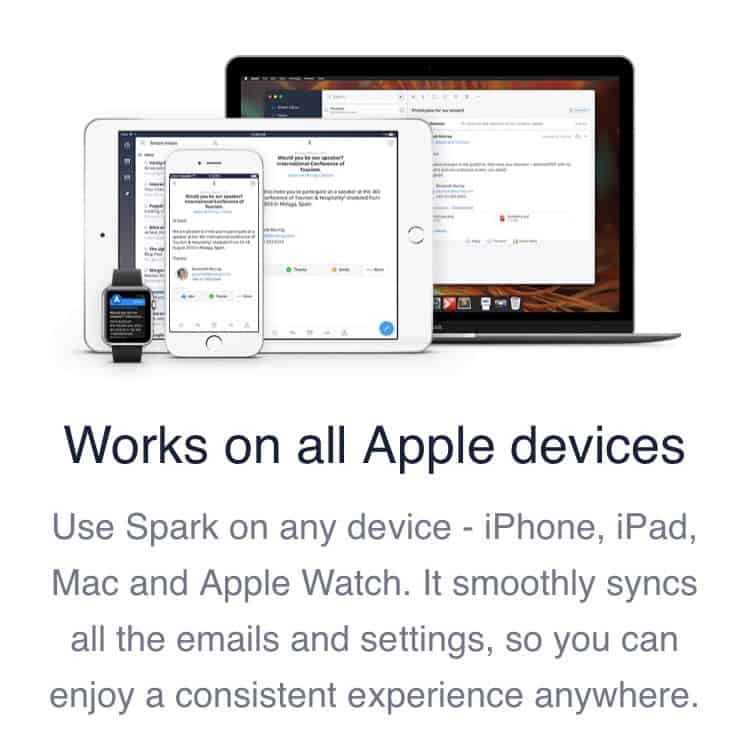
Así que, cuando instalé la aplicación en mi iPhone y iPad, todo lo que tengo que hacer es iniciar sesión en mi primera cuenta de correo electrónico, entonces todo funciona.
Por ejemplo, añadí mi segundo y tercer correo electrónico en mi iPad. Después de unos segundos, aparecieron en mi Mac.
Una cosa que no me gustó durante el proceso de configuración de la cuenta en el iPhone fue que cada vez que cambiaba de aplicación, las opciones de inicio de sesión volvían al principio. Es un fastidio, ya que uso la autenticación multifactor (MFA) en todas mis cuentas. Así que, una vez que he introducido mi contraseña, se me pide un código de acceso. Cuando cambio de aplicación, memorizo el código y vuelvo a Spark, tengo que pasar por el proceso de inicio de sesión desde el principio. Por eso tuve que añadir todas mis otras cuentas en mi portátil, ya que necesito acceder a la aplicación Authenticator en mi teléfono.
Aparte de eso, cuando abrí mi iPad más tarde esa noche, después de un par de segundos, todas mis otras cuentas están ahí. Como por arte de magia.
Razón 2: Personalizaciones
Hay un montón de cosas interesantes en Spark Mail pero no voy a repasar cada una de ellas. Sólo hablaré de las cosas que realmente me gustan.
1. Gestos de deslizamiento
Me mantengo al tanto de mis correos electrónicos tomando decisiones rápidamente. Dependiendo de lo que sean, de quién lo haya enviado, de la hora del día/semana y de muchas más cosas, decido qué hacer a continuación.
Estas opciones suelen ser abrirlo/leerlo, borrarlo/archivarlo, abordarlo más tarde (aplazarlo) o crear una tarea para que trabaje en ella.
Y ahí es donde entran los gestos de deslizamiento.
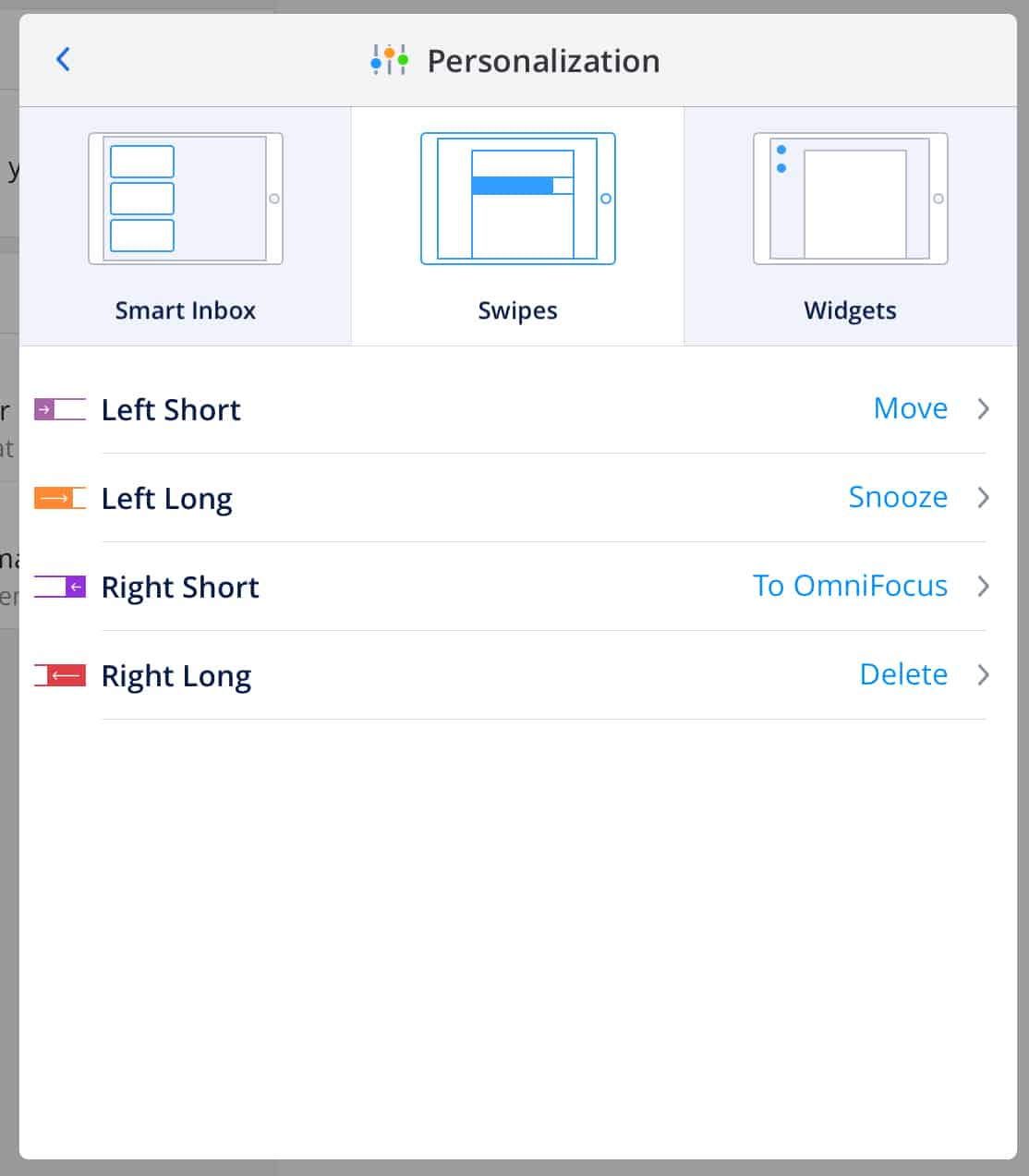
Dependiendo de cómo manejes tu correo electrónico, estos son personalizables. En mi caso, casi siempre es una de estas opciones:
- Mover (a una carpeta, o etiquetas dentro de Gmail)
- Snooze – esta es la opción de aplazamiento. Yo pospongo el correo electrónico hasta, digamos, mañana a las 9 de la mañana, por lo que el correo electrónico es «eliminado» de mi bandeja de entrada y no aparecerá de nuevo hasta mañana a las 9 de la mañana.
- A Omnifocus – esta es mi aplicación de gestión de tareas. Puedes añadir otras integraciones de terceros aquí (de las que hablaré más adelante).
- Borrar
Otras apps te permiten deslizarte hacia la izquierda/derecha y hacer sólo una cosa. Spark te da cuatro opciones variando la longitud de tu deslizamiento. Echa un vistazo a estas dos imágenes.
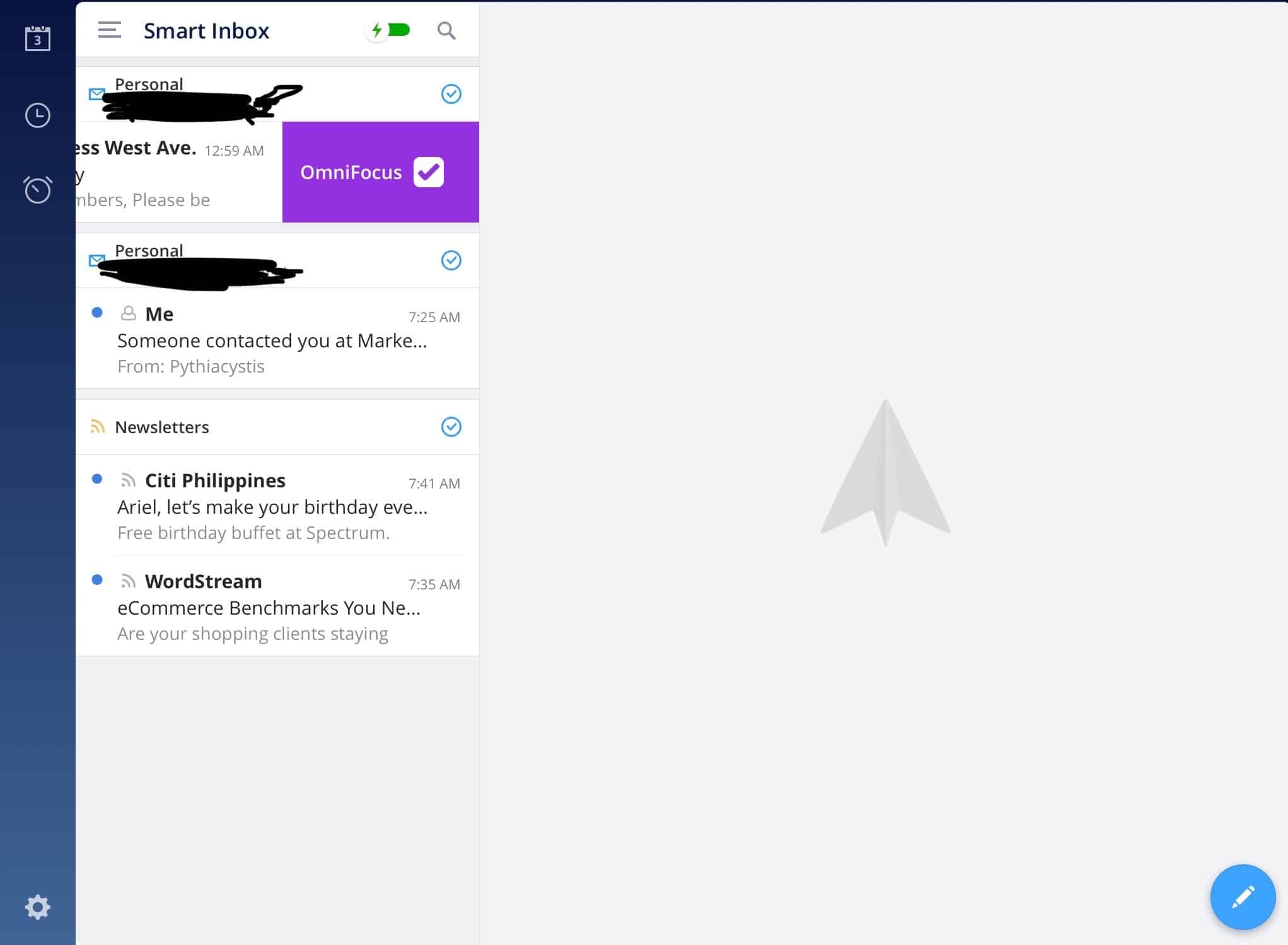
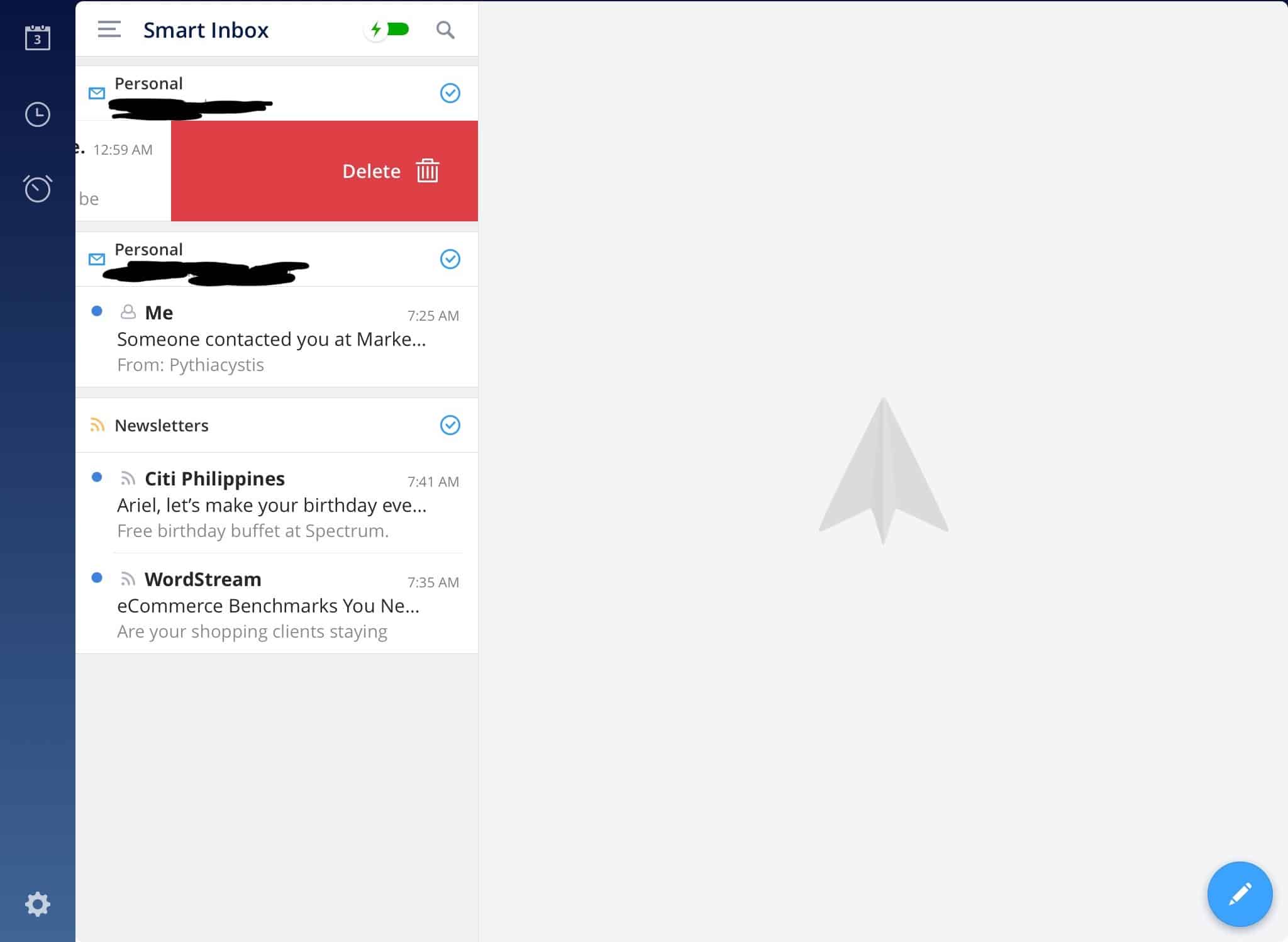
Con el tiempo he cambiado la forma en que utilizo estas opciones de deslizamiento, pero todavía las uso regularmente. Una vez que veo la línea de asunto, sé inmediatamente qué hacer. Eso me ahorra mucho tiempo. En lugar de entrar, tocar varios botones sólo para llegar al archivo o compartir a otras aplicaciones, puedo hacerlo en mi bandeja de entrada.
2. Recordatorios
Si eres un fan de GTD de David Allen, hay una parte en la que creas una tarea para hacer un seguimiento con alguien a quien asignaste/delegaste la tarea. Y si eres gerente, esto es algo que deberías hacer también (y no dejar al azar que tu reporte directo te actualice).
Otro caso de uso para esto es que quieres asegurarte de hacer un seguimiento con tu jefe o tu cliente si después de una cantidad de tiempo X no ha respondido.
Ahí es donde entran los recordatorios.
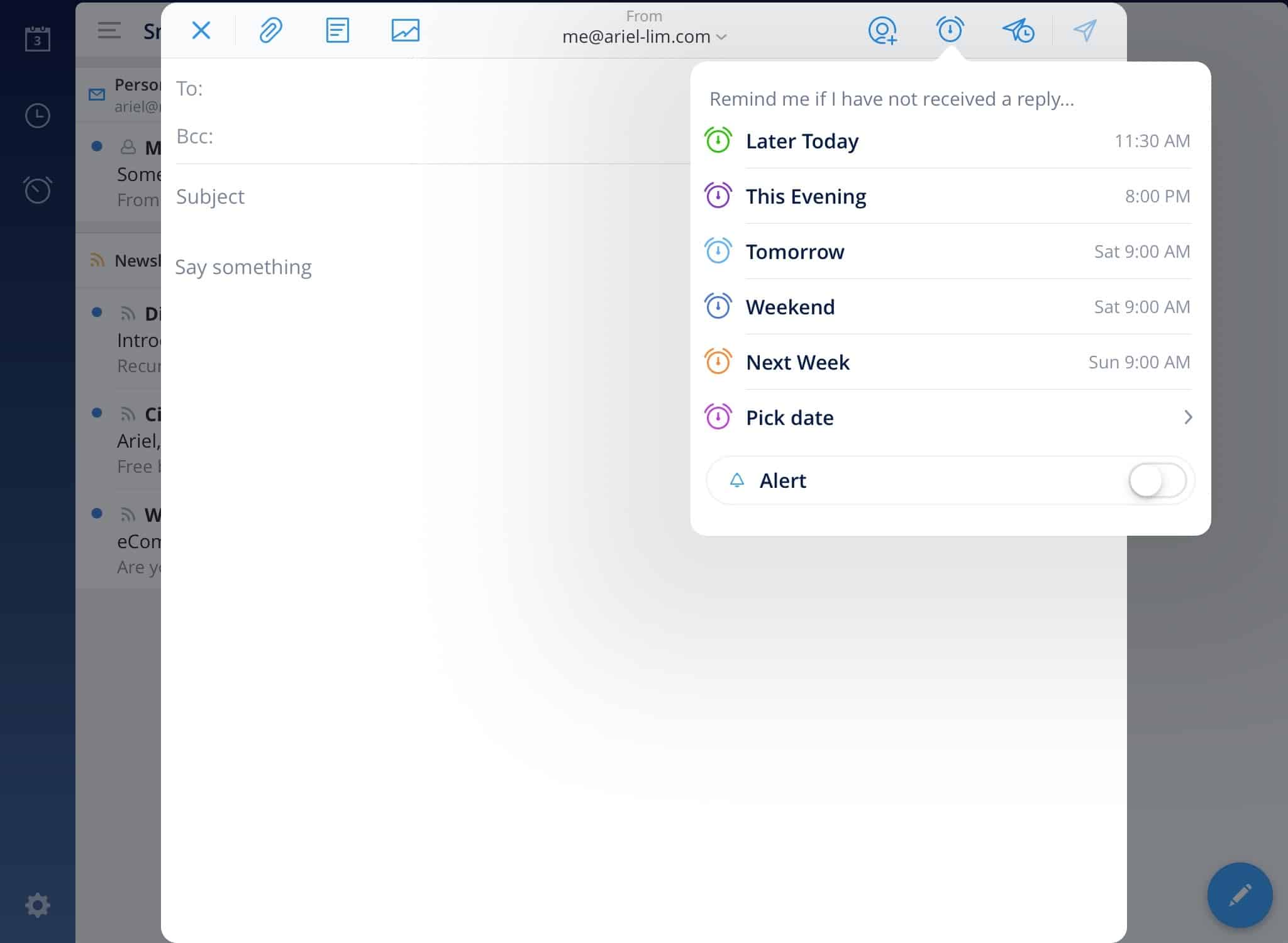
Digamos que es martes. Hoy envías un correo electrónico a un cliente pidiéndole una reunión para el viernes. Puedes añadir un recordatorio a tu correo electrónico para que se te recuerde este correo si no has recibido una respuesta para mañana a las 9 de la mañana (miércoles).
Si has recibido una confirmación (o cualquier respuesta) de tu cliente en cualquier momento antes de tu recordatorio establecido, no recibirás una notificación.
Esto es genial ya que elimina un paso más en tu flujo de trabajo. Libera tu mente para que puedas centrarte en cosas más importantes. Envías un correo electrónico y te lo recuerdan automáticamente en tu horario establecido. Tampoco tienes que acordarte de la reunión. Te ayuda a ahorrar algo de energía mental que puedes gastar en otras tareas.
La mejor parte de esto es que también puedes personalizar las opciones que aparecen aquí. Si quieres que mañana sea a las 8 de la mañana, o que hoy sea siempre +6 horas a partir de ahora, etc.
Puedes hacerlo en ajustes >Programación. A continuación, elija el que desea editar. Esto se aplica a los Snoozes, a los Recordatorios y a mi función favorita, Enviar más tarde.
3. Snooze
La opción Snooze te permite eliminar un correo electrónico de tu bandeja de entrada (logrando así la bandeja de entrada cero) incluso si aún no has decidido qué hacer con ese correo en particular.
Puedes seguir snoozeando un correo electrónico para ocultarlo hoy y que aparezca la próxima semana. Luego llega la semana y lo vuelves a snoozear para otra semana. Sólo ten cuidado cuando uses esta opción. No conseguirás nada si los pospones continuamente.
¿Recuerdas el método de tocarlo una vez que mencioné antes? Si lo combinas con el concepto de bandeja de entrada cero, serás más productivo.
¿Por qué? Ya no vivirás en tu bandeja de entrada. Tendrás tiempo para hacer cosas.
Por ejemplo, ves dos correos electrónicos. Un boletín de un blog que sigues y un correo de un colega. Son las 4:45 de la tarde.
Aplicando los dos principios, pospones el boletín para mañana por la mañana porque no vas a poder leerlo a tiempo porque quieres llegar a casa a tiempo. Abres, lees y actúas sobre el correo electrónico de tu colega.
O en mi caso, he recibido un cupón para comida gratis (¡yay!). La única forma de aprovecharlo es mostrando el correo electrónico al hacer el pedido. Ahora mismo estoy de viaje en otro país. Así que lo he pospuesto hasta unos días después de mi regreso. Para cuando pueda usarlo realmente.
Está fuera de mi bandeja de entrada. No tengo que preocuparme por ello de nuevo. Cuando aparezca de nuevo en mi bandeja de entrada, podré decidir qué hacer con él entonces. ¿Debo ir a ese restaurante y reclamarlo? ¿O vuelvo a posponerlo para el fin de semana?
4. Enviar más tarde
Esta es una de las funciones que más me gustan de Spark.
Tengo clientes en diferentes zonas horarias. Eso hace que a veces sea difícil comunicarse. Pero no significa que no haya posibilidad de encontrar una solución.
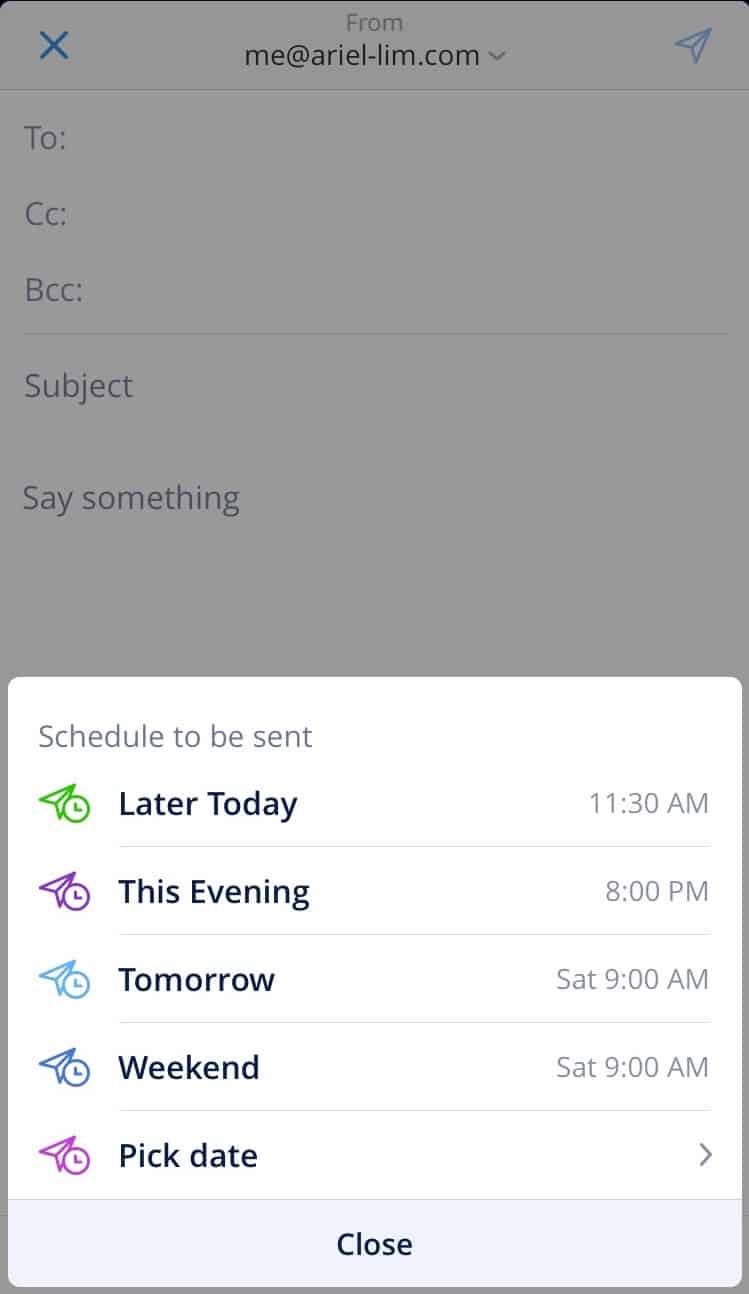
La función de enviar más tarde es genial porque si tengo un correo electrónico muy importante, digamos un informe, o necesito que se tome una decisión, lo programo para que se envíe en la mañana de la zona horaria de mi cliente. ¿Por qué?
Porque aunque leamos los correos todo el tiempo, es una forma de mostrar respeto a mi cliente. Si son como yo, también están recibiendo toneladas de correos electrónicos todos los días de los clientes, otros proveedores, su equipo. Si sé que es de noche para ellos, me mantengo alejado de enviar correos electrónicos que no quiero quitarles su tiempo de descanso o de su familia.
Otra razón es que la mayoría de la gente toma medidas durante el día. Así que, aunque lean el correo electrónico, pueden consultarlo con la almohada y no hacer nada.
Sólo pregúntate a ti mismo, ¿alguna vez has leído un correo electrónico y luego te has dicho que vas a responder mañana? Lo más probable es que sí.
¿Y luego qué pasa al día siguiente?
Hay una reunión de emergencia. O un problema con el envío. O hay otro incendio que hay que apagar.
Entraron decenas de correos electrónicos y enterraron ese correo al que pretendías responder.
Entonces, ¿el mejor curso de acción? Programar la hora de envío para que llegue a su bandeja de entrada por la mañana.
Y como he mencionado antes, aquí puedes personalizar el horario según tus preferencias.
Razón 3: Integraciones
Me considero un usuario avanzado. Por eso uso aplicaciones y funciones avanzadas que me ayudan a ser más productivo. Ahí es donde Spark tiene una ventaja sobre otras aplicaciones de correo electrónico. Tiene integraciones con software de terceros que probablemente ya estés usando.
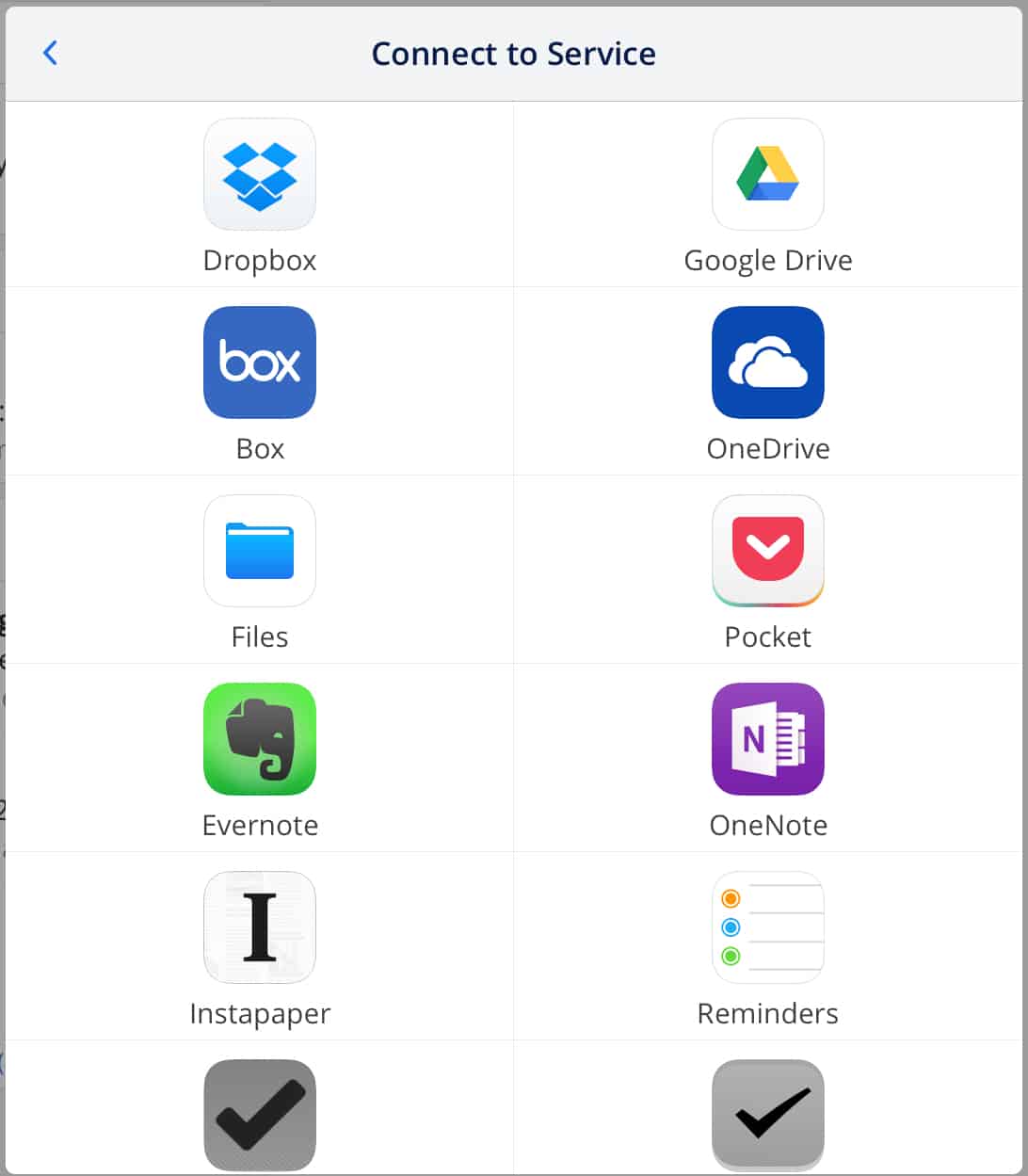
En mi caso, las apps que uso a diario son OmniFocus, Asana y Pocket.
Si te has fijado antes, una de mis opciones de deslizamiento va a OmniFocus. Es mi software de gestión de tareas de elección. Cuando es una tarea para mí que no tiene que hacerse ahora, la añado allí.
Pero si está relacionada con el cliente, la añado a Asana en su lugar ya que es lo que el cliente también está usando.
Digamos que se trata de un correo electrónico de un cliente y hay cosas para mí para hacer. Después de leer el correo electrónico, puedo agregarlo a Asana, elegir un espacio de trabajo, un proyecto y una persona asignada. Esto aparece en mi cuenta de Asana. Si me lo asigné a mí mismo, estará en mi bandeja de entrada allí, esperando a que tome medidas al respecto.
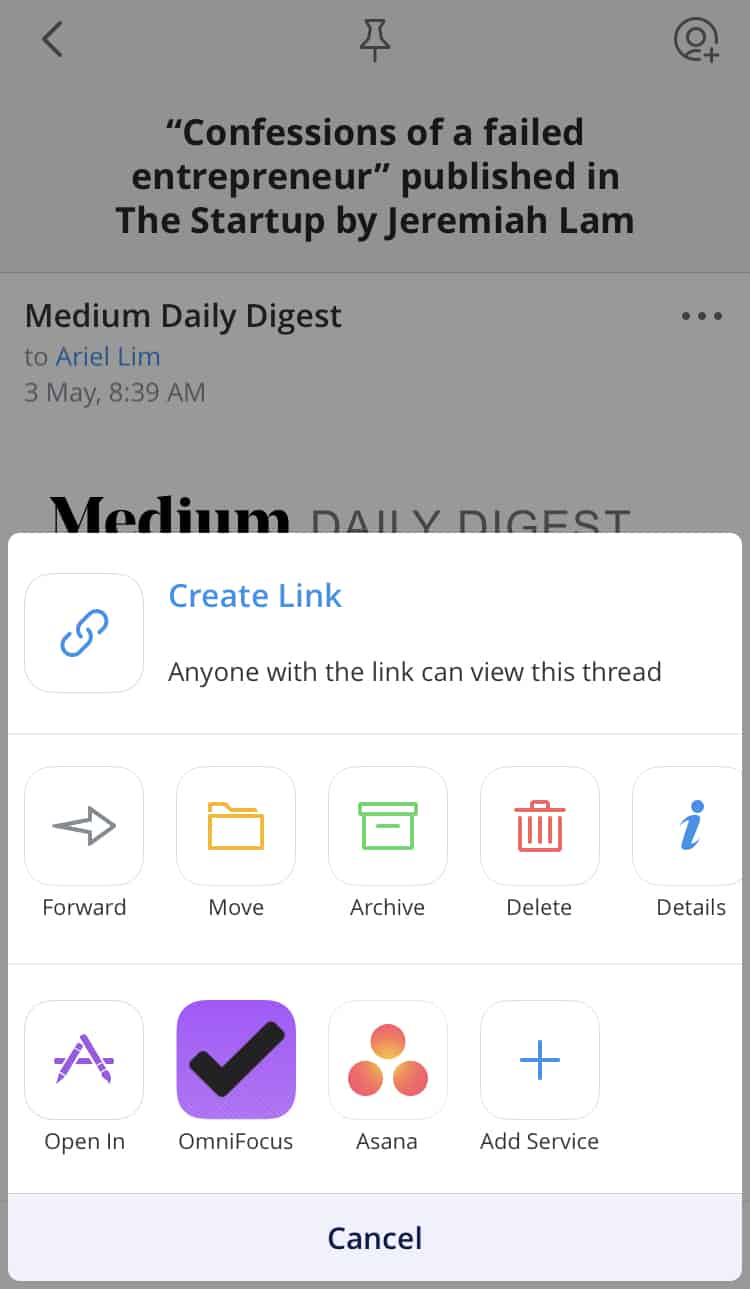
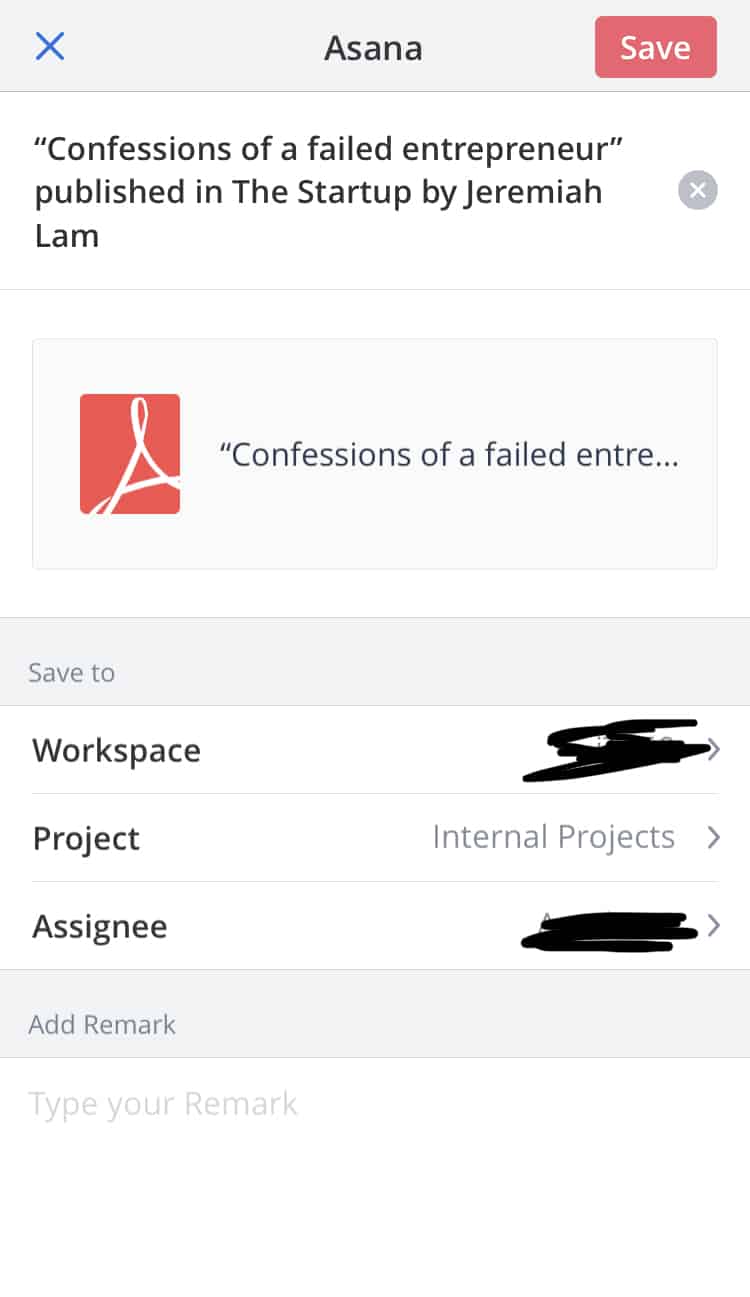
O si es algo que quiero leer más tarde, simplemente elijo agregarlo a Pocket.
Nota especial sobre la preocupación por la privacidad del correo de Spark
Si eres como la mayoría de la gente, probablemente estés investigando sobre el uso del correo de Spark. Uno de los temas más controvertidos que me encontré mientras investigaba sobre Spark es su política de privacidad.
Leí este post mientras investigaba.
Pero, al igual que con cualquier cosa, no hay que creer todo lo que se encuentra en Internet.
Así que investigué más y encontré otro hilo que explicaba y elaboraba la política de privacidad de Spark.
Tl;dr: no vale la pena tu tiempo.
Puede haber o no un problema con la privacidad o la información recogida. Pero eso está en Spark y no es diferente de cualquier otro cliente de correo electrónico (como Outlook) o aplicaciones a las que das acceso a tus cuentas. Así que, como he dicho, no tienes que preocuparte por la política de privacidad de Spark porque no hay nada turbio en ella.
Políticas de privacidad de Spark y Outlook comparadas
Como este sigue siendo un tema muy popular, he decidido indagar yo mismo.
El principal problema que tiene la mayoría de la gente con Spark Mail es que almacenan tus contraseñas en sus servidores. Basta con mirar la sección de comentarios de este post.
Sí, lo hacen. Aquí hay un fragmento de la política de privacidad de Spark. Para destacar, utilizan estas credenciales para acceder a tu correo electrónico y para la sincronización a través de múltiples dispositivos.
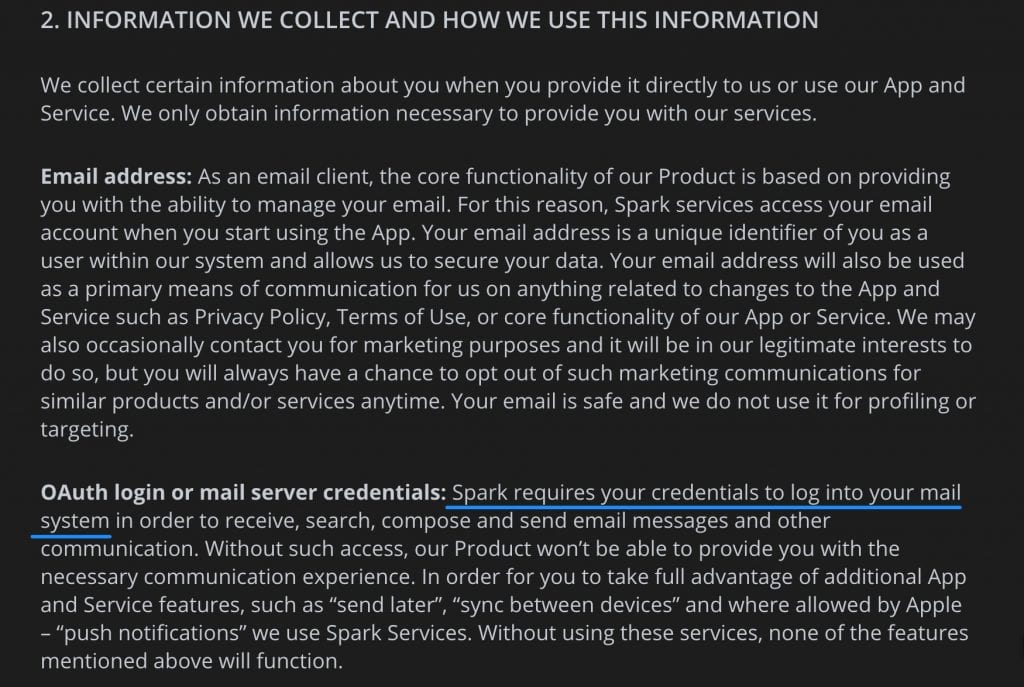
¿Queda claro? Muy bien. Ahora, veamos la política de privacidad de Microsoft.
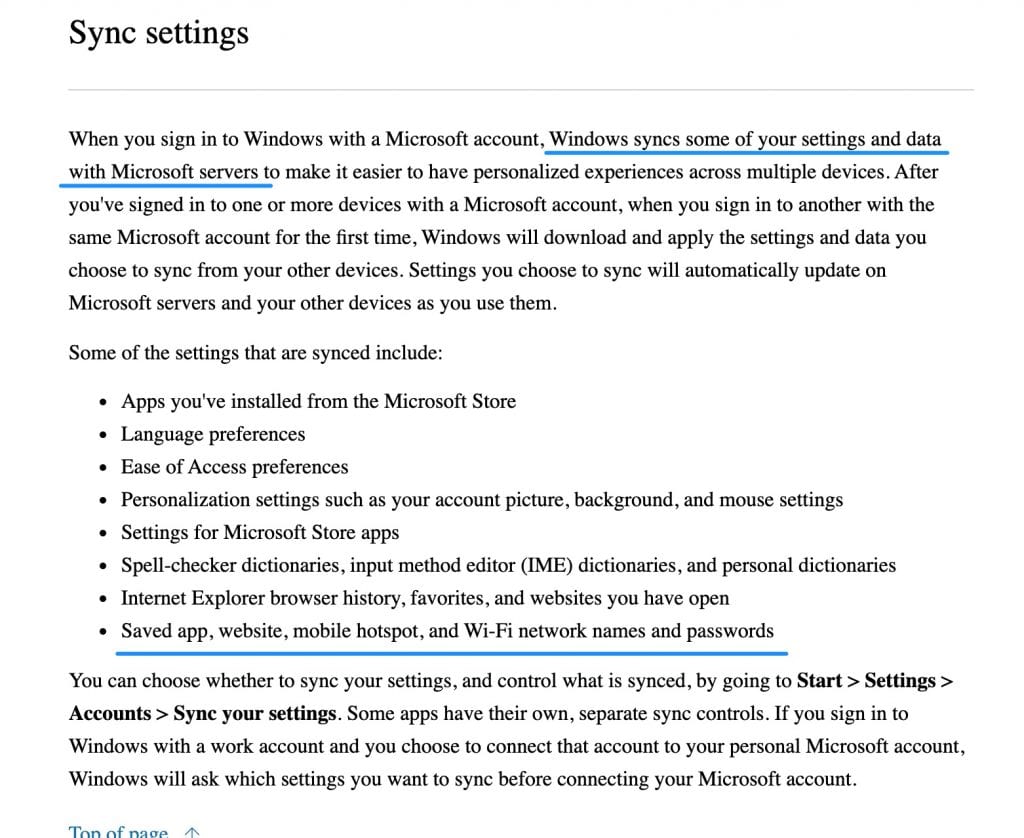
Es prácticamente lo mismo.
La única diferencia es que el Spark pone la suya muy arriba en la página y en un inglés sencillo y fácil de leer.
Conclusión
Entonces, ¿debería seguir usando el Mac Mail estándar o cambiarse a Spark Mail de Readdle?
Spark puede o no ser para usted. Depende de cómo utilice el correo electrónico y de su propio flujo de trabajo. Si utilizas regularmente aplicaciones como Dropbox y Google Drive, o Asana y OmniFocus, y acabas teniendo que descargar y subir los archivos a estos servicios, entonces vale la pena considerar Spark. Pero si realmente sólo envías y recibes correos electrónicos, entonces la aplicación de Mail puede ser suficiente para tus necesidades.
Hay un montón de características interesantes que no he discutido aquí ya que la mayoría de ellas son «esperadas» como una aplicación rápida y una interfaz de usuario sencilla. Y hay cosas que aún no he utilizado como delegar un correo electrónico a tu equipo y plantillas (¡!).
No dudes en descargar la aplicación y explorarla tú mismo. Es gratis. Y esto no es un post de pago 😉
Y como dice su eslogan, vuelve a amar tu correo electrónico.